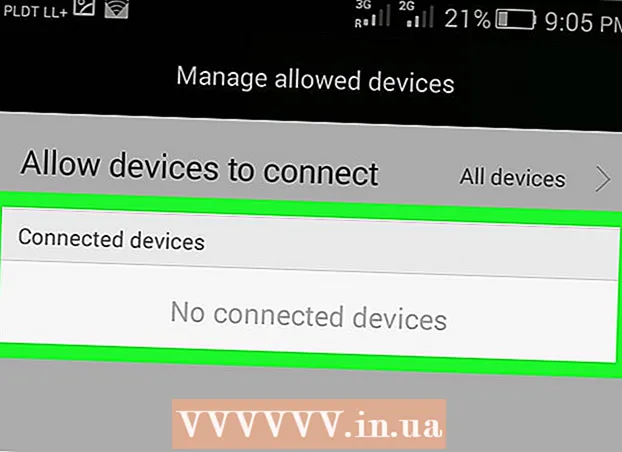লেখক:
Monica Porter
সৃষ্টির তারিখ:
21 মার্চ 2021
আপডেটের তারিখ:
1 জুলাই 2024

কন্টেন্ট
কম্পিউটারের জন্য আপনাকে একটি ডিভিডি ড্রাইভ ইনস্টল করতে হবে। আপনি ইন্টারনেট অনুসন্ধান করেন কিন্তু কয়েকটি পদ আছে যা আপনাকে বিভ্রান্ত করে? ব্লু-রে ড্রাইভ যুক্ত করার সাথে সাথে পছন্দগুলি আগের চেয়ে আরও সমৃদ্ধ হয়। ভাগ্যক্রমে, একবার আপনি পছন্দসই ড্রাইভটি বেছে নিলে ইনস্টলেশনটি কয়েক মিনিট সময় নেয়।
পদক্ষেপ
পদ্ধতি 3 এর 1: সঠিক ড্রাইভ চয়ন করুন
বিভিন্ন ফর্ম্যাট শিখুন। নীচে অনেকগুলি ডিভিডি ড্রাইভ ফর্ম্যাট রয়েছে: ডিভিডি, ডিভিডি + আর, ডিভিডি-আর, ডিভিডি +/- আর, ডিভিডি +/- আরডাব্লু। এই চিহ্নগুলি প্রতিটি ড্রাইভের প্রকারের পড়ার এবং লেখার দক্ষতার সাথে সামঞ্জস্য করে। সাধারণত নতুন ড্রাইভগুলি ডিভিডি +/- আরডাব্লু বা ডিভিডি আরডাব্লু হয়। তারা ডিভিডি পড়তে এবং লিখতে পারে।
- বেশিরভাগ নতুন ড্রাইভে জ্বলন্ত ফাংশন থাকে, আপনি এখনও এমন একটি কিনতে পারেন যা কেবল ডিস্কগুলি পড়তে পারে। এগুলি ডিভিডি-রম ড্রাইভ লেবেলযুক্ত।

কোনও ব্লু-রে ড্রাইভ কিনবেন কিনা তা সিদ্ধান্ত নিন। ব্লু-রে হ'ল বাজারে সর্বাধিক নতুন স্টোরেজ ডিস্ক ফর্ম্যাট, তারা নিয়মিত ডিভিডি থেকে বেশি ডেটা সঞ্চয় করতে পারে। ব্লু-রে ড্রাইভগুলি আপনাকে উচ্চ রেজোলিউশন ব্লু-রে সিনেমা দেখতে, ব্লু-রে ডিস্ক এবং এমনকি ডিভিডি থেকে ডেটা পড়ার অনুমতি দেয়।- ব্লু-রে ড্রাইভের দাম উল্লেখযোগ্যভাবে হ্রাস পেয়েছে এবং বার্নাররা আরও বেশি সাশ্রয়ী হয়েছে।
- এমনকি ব্লু-রে ড্রাইভকে যথাযথভাবে (বিডি-রোম) লেবেল না দেওয়া থাকলেও সম্ভবত তাদের ডিভিডি বার্ন কার্যকারিতা রয়েছে।

পড়ার এবং লেখার গতির তুলনা করুন। বিভিন্ন মডেল সন্ধান করার সময়, আপনার পড়ার এবং লেখার গতি তুলনা করা উচিত। এটি আপনাকে জানিয়ে দেবে যে ডিস্কে বিভিন্ন ফর্ম্যাটগুলি পড়তে এবং লিখতে কত সময় লাগে।- আরও নতুন ডিভিডি ড্রাইভগুলি সাধারণত 16 এক্সের গতি পড়ে এবং 24X অবধি গতি লেখে। এগুলি কেবলমাত্র 1 এক্স ড্রাইভের গতির সাথে তুলনা, ড্রাইভের আসল পড়া এবং লেখার গতি নয়।

ভিতরে এবং বাইরে সিদ্ধান্ত নিন। আপনি যদি ল্যাপটপ ব্যবহার করছেন তবে আপনাকে একটি বাহ্যিক ড্রাইভ কিনতে হবে। আপনি যদি কোনও ডেস্কটপ কম্পিউটার ব্যবহার করেন তবে আপনি যে কোনও ধরণের চয়ন করতে পারেন তবে অভ্যন্তরীণ ড্রাইভটি আরও দক্ষ।- আপনি যদি কোনও বাহ্যিক ড্রাইভ কেনার সিদ্ধান্ত নেন তবে বিস্তারিত ইনস্টলেশন নির্দেশাবলীর জন্য পার্ট 3 এ যান।
একটি মানের ড্রাইভ চয়ন করুন। বড় নাম ব্র্যান্ডের জন্য অনুসন্ধান করুন। এটি হার্ড ড্রাইভের স্থায়িত্ব নিশ্চিত করতে সহায়তা করে এবং আপনি একটি নির্ভরযোগ্য ওয়ারেন্টি পরিষেবাও চান। এখানে কিছু নির্ভরযোগ্য অপটিকাল ড্রাইভ প্রস্তুতকারী রয়েছে:
- এলজি
- ফিলিপস
- প্ল্লেস্টার
- লাইট-অন
- বেনকিউ
- স্যামসাং
একটি OEM লাইন কেনার বিষয়টি বিবেচনা করুন। আপনার যদি Sata কেবল থাকে এবং ড্রাইভার ম্যানুয়াল এবং ডিস্কের প্রয়োজন না হয় তবে আপনার OEM সিরিজ কেনা উচিত to OEMগুলি প্রচলিত গ্রাহক লাইনের চেয়ে সস্তা তবে এখনও পুরোপুরি বৈশিষ্ট্যযুক্ত।
- আপনি যদি একটি OEM সিরিজ ক্রয় করেন তবে আপনি নির্মাতার ওয়েবসাইটে ড্রাইভার এবং ডকুমেন্টেশন সন্ধান করতে পারেন।
পদ্ধতি 3 এর 2: অভ্যন্তরীণ ড্রাইভ ইনস্টল করুন
কম্পিউটারটি বন্ধ করুন এবং সমস্ত তারগুলি প্লাগ করুন। ড্রাইভটি ইনস্টল করতে আপনাকে কম্পিউটারের অভ্যন্তরে পদক্ষেপ নিতে হবে। সহজ অপারেশনের জন্য কম্পিউটারকে একটি স্থিতিশীল অবস্থানে নিয়ে যান।
- আপনি যদি কোনও বাহ্যিক ড্রাইভ ইনস্টল করছেন তবে কেবল একটি USB কেবলের মাধ্যমে ড্রাইভটি আপনার কম্পিউটারে প্লাগ করুন এবং পরবর্তী বিভাগটি পড়ার দরকার নেই।
কম্পিউটারের কভারটি সরান। সহজেই অপসারণের জন্য নতুন কম্পিউটার ক্ষেত্রে প্রায়শই পিছনে একটি স্ক্রু ব্যবহার করা হয়। স্ক্রুগুলি অপসারণ করতে আপনার কোনও স্ক্রু ড্রাইভার ব্যবহার করতে হবে। পাশের ঝালগুলি সরিয়ে ফেলুন যাতে এটি উভয় দিক থেকে ড্রাইভ বন্ধনীতে হস্তক্ষেপ করতে পারে।
স্ব-ভিত্তি। আপনার কম্পিউটারের অভ্যন্তর বিচ্ছিন্ন করার আগে আপনাকে এটি ম্যানুয়ালি গ্রাউন্ড করতে হবে।এটি মেশিনে ইলেক্ট্রনিক সরঞ্জামগুলির ক্ষয়ক্ষতি থেকে বৈদ্যুতিনজনিত স্রাবকে বাধা দেয়। স্ব-গ্রাউন্ডে যাওয়ার সর্বোত্তম উপায় হ'ল একটি বৈদ্যুতিন স্ট্যাটিক ব্রেসলেট পরা এবং কেসের সাথে সংযুক্ত করা। যদি আপনি কোনও ব্রেসলেট ব্যবহার না করেন তবে স্থির বিদ্যুত স্রাব করতে আপনি কোনও ধাতব অবধি স্পর্শ করতে পারেন।
পুরানো ড্রাইভটি সরান (যদি প্রয়োজন হয়)। আপনি যদি নিজের পুরানো ড্রাইভটি প্রতিস্থাপন করতে চান তবে নতুন ড্রাইভ প্রবেশের আগে আপনাকে পুরানো ড্রাইভটি মুছে ফেলতে হবে। ড্রাইভের পিছনে থাকা সমস্ত তারের সংযোগ বিচ্ছিন্ন করুন, তারপরে পাশের স্ক্রুগুলি সরান। আলতো করে পিছন থেকে চাপুন, তারপরে হোল্ডারটিকে ড্রাইভটি টানুন।
14 সেমি ড্রাইভ বন্ধনীর সন্ধান করুন। আপনি যদি পুরানো ড্রাইভ প্রতিস্থাপন না করে থাকেন তবে আপনাকে ড্রাইভটি সনাক্ত করতে হবে। সাধারণত, আবাসনটি কেসের সামনের দিকে, শীর্ষে অবস্থিত। সম্ভবত মেশিনটি এই অবস্থানে 1 বা 2 ড্রাইভ প্রি ইনস্টলড রয়েছে। ধারকটি দেখতে সামনের দিকে shালটি সরান।
রেল মাউন্ট (প্রয়োজনে)। কিছু বন্ধনী ড্রাইভ রক্ষা করতে রেল ব্যবহার করে। এই ক্ষেত্রে, কম্পিউটারে beforeোকানোর আগে আপনাকে রেলগুলি ড্রাইভের পাশগুলিতে সংযুক্ত করতে হবে।
ড্রাইভটিকে যথাযথ অবস্থানে স্লাইড করুন। বেশিরভাগ ড্রাইভগুলি ক্যামেরার বডির সামনে থেকে টুকরো টুকরো টুকরো টুকরো টুকরো টুকরো টুকরো টুকরো টুকরো টুকরো টুকরো টুকরো টুকরো টুকরো টুকরো টুকরো টুকরো টুকরো টুকরো টুকরো টুকরো টুকরো টুকরো টুকরো টুকরো টুকরো টুকরো টুকরো টুকরো টুকরো টুকরো টুকরো টুকরো টুকরো টুকরো টুকরো টুকরো টুকরো টুকরো টুকরো টুকরো টুকরো টুকরো টুকরো টুকরো টুকরো টুকরো টুকরো টুকরো টুকরো টুকরো টুকরো টুকরো টুকরো টুকরো টুকরো টুকরো টুকরো টুকরো টুকরো টুকরো টুকরো টুকরো টুকরো টুকরো টুকরো টুকরো টুকরো টুকরো টুকরো টুকরো টুকরো টুকরো টুকরো টুকরো টুকরো টুকরো টুকরো টুকরো টুকরো টুকরো টুকরো টুকরো টুকরো টুকরো টুকরো টুকরো টুকরো টুকরো টুকরো টুকরো। সঠিক দিকটিতে ড্রাইভটি ইনস্টল করতে ভুলবেন না।
ড্রাইভ সুরক্ষা। ড্রাইভটি সুরক্ষিত করতে আপনি উভয় পক্ষের স্ক্রুগুলি সংযুক্ত করতে পারেন। মামলার উভয় পক্ষেই ড্রাইভটি রক্ষা করতে ভুলবেন না। রেলের ক্ষেত্রে, এটি নিশ্চিত করা উচিত যে ড্রাইভটি বসেছে এবং সঠিকভাবে ক্ল্যাম্প করা হয়েছে।
Sata বন্দরটি মাদারবোর্ডে সংযুক্ত করুন। মাদারবোর্ডে সংশ্লিষ্ট পোর্টের সাথে সংযোগ রাখতে সরবরাহ করা Sata কেবলটি ব্যবহার করুন। আপনি যদি আপনার মাদারবোর্ডে Sata বন্দরটি খুঁজে না পান তবে ডকুমেন্টেশনটি পর্যালোচনা করুন।
- Sata কেবল কেবল ড্রাইভ এবং মাদারবোর্ড উভয় ক্ষেত্রেই একভাবে সংযুক্ত করা যেতে পারে। সুতরাং সংযোজকটি ধাক্কা দেওয়ার চেষ্টা করবেন না।
- হার্ড ড্রাইভের মতো অন্যান্য ডিভাইস সংযোগ বিচ্ছিন্ন না করার বিষয়ে সাবধানতা অবলম্বন করুন, অন্যথায় কম্পিউটার শুরু করতে পারে না।
ড্রাইভে পাওয়ার সাপ্লাই সংযুক্ত করুন। কম্পিউটারের পাওয়ার সাপ্লাই থেকে সংযোগ পোর্টটি সন্ধান করুন। এটি সাধারণত মামলার নীচে থাকে। ড্রাইভের পিছনে সংশ্লিষ্ট বন্দরে পাওয়ার কেবলটি প্লাগ করুন। ডেটা ট্রান্সমিশন কেবলের মতো, পাওয়ার কেবল কেবল একটি উপায়ে প্লাগ করা যায়, তাই সংযোজকটিকে ধাক্কা দেওয়ার চেষ্টা করবেন না।
- আপনি যদি বিদ্যুৎ সংযোজকটির সন্ধান না করে থাকেন তবে আপনাকে সংযোজকের জন্য একটি প্রতিস্থাপন অ্যাডাপ্টার কিনতে হবে।
কম্পিউটারে এসেম্বল করুন এবং মেশিনটি চালু করুন। কেসটি বন্ধ করুন, মেশিনটিকে আবার পজিশনে সরান এবং সমস্ত তারগুলি পিছনে প্লাগ করুন। যন্ত্রটি শুরু করুন। বিজ্ঞাপন
পদ্ধতি 3 এর 3: ড্রাইভার এবং সফ্টওয়্যার ইনস্টল করুন
অপারেটিং সিস্টেমটি ড্রাইভ সনাক্ত করার জন্য অপেক্ষা করুন। সাধারণত, অপারেটিং সিস্টেম স্বয়ংক্রিয়ভাবে নতুন ডিভিডি ড্রাইভ সনাক্ত করবে। সামঞ্জস্যপূর্ণ ড্রাইভারগুলি স্বয়ংক্রিয়ভাবে ইনস্টল করা হয়। ইনস্টলেশন সমাপ্তির পরে অপারেটিং সিস্টেম আপনাকে অবহিত করবে।
সরবরাহিত ডিস্ক (প্রয়োজনে) ব্যবহার করে ড্রাইভার ইনস্টল করুন। ড্রাইভারটি যদি স্বয়ংক্রিয়ভাবে ইনস্টল না হয় তবে আপনাকে সরবরাহিত ডিস্ক থেকে এটি ইনস্টল করতে হবে বা প্রস্তুতকারকের ওয়েবসাইট থেকে ডাউনলোড করতে হবে। ইনস্টল করার জন্য স্ক্রিনে থাকা নির্দেশাবলী অনুসরণ করুন। ইনস্টলেশন শেষ করার পরে আপনাকে পুনরায় বুট করতে বলা হতে পারে।
ভিডিও রেকর্ডিং বা রেকর্ডিং সফ্টওয়্যার এর মতো অন্তর্ভুক্ত সফ্টওয়্যার ইনস্টল করুন। অনেকগুলি ড্রাইভ সফ্টওয়্যার সফ্টওয়্যার নিয়ে আসে যা আপনাকে মিডিয়া ফাইলগুলি ফাঁকা ডিভিডি ডিস্কে পোড়াতে দেয় বা উচ্চ-রেজোলিউশন ভিডিও দেখতে দেয়। সফ্টওয়্যারটিও প্রয়োজনীয় নয় কারণ আপনি এটি ইন্টারনেট থেকে ডাউনলোড করতে পারেন তবে আপনি চাইলে এটি ইনস্টল করতে পারেন। বিজ্ঞাপন